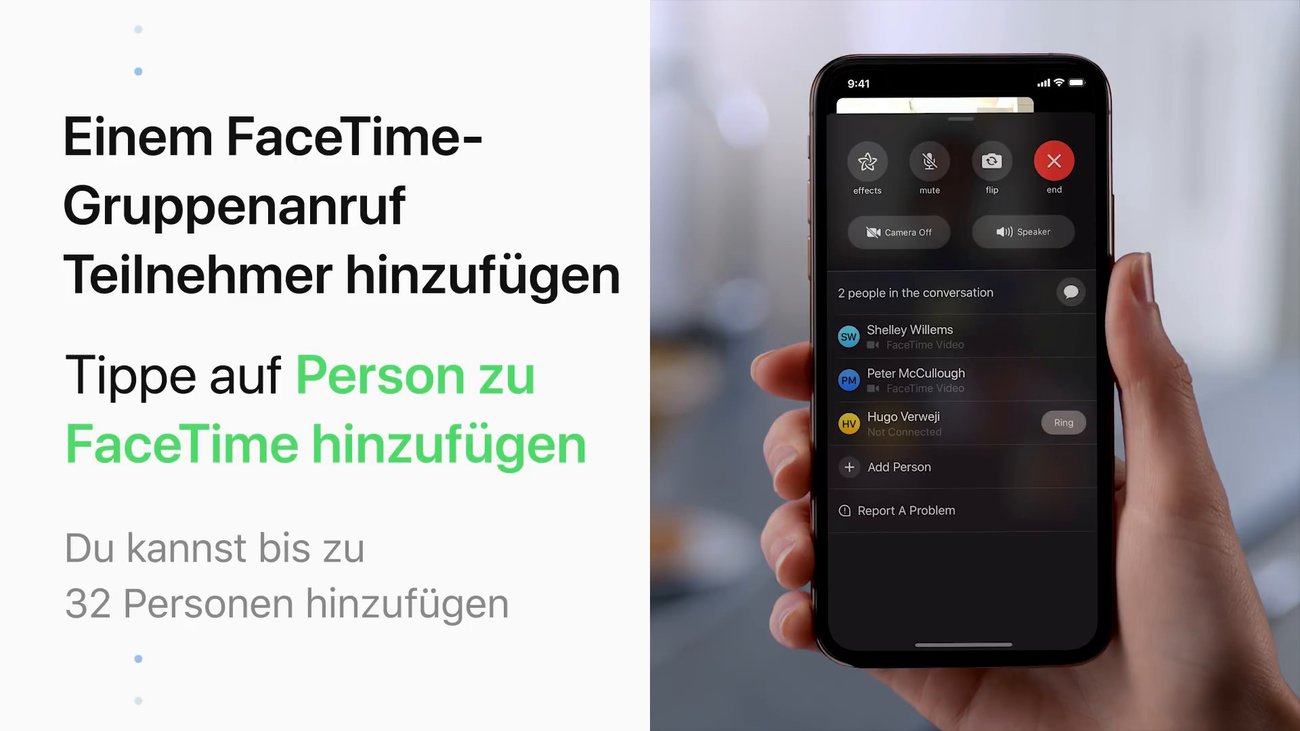Apple iPhone-Nutzer*innen können per FaceTime Videoanrufe starten. Wie ihr den Bildschirm in FaceTime teilt, erfahrt ihr bei GIGA.
Mit FaceTime haben Apple-Nutzer*innen die Möglichkeit, kostenlose Videoanrufe zu starten oder entgegen zu nehmen. Außerdem könnt ihr über FaceTime Videokonferenzen abhalten. Dafür benötigt ihr ein Gerät, das ein iOS Betriebssystem hat (4 oder höher) und über eine funktionstüchtige Frontkamera verfügt. Mit einer Bildschirmfreigabe könnt ihr beispielsweise während des FaceTime-Anrufs Fotos aufrufen oder zusammen im Internet surfen. Wie ihr den Bildschirm bei FaceTime teilt, erfahrt ihr in diesem Artikel.
In diesem Video erfahrt ihr, wie ihr bei FaceTime Gruppenanrufe starten könnt:
FaceTime Bildschirm teilen: So geht es
- Ruft per FaceTime eure Gruppe an.
- Tippt auf „Inhalt teilen“.
- Drückt danach auf „Meinen Bildschirm teilen“, um das Screen-Sharing zu teilen.
Nun können alle sehen, was ihr auf eurem Bildschirm anzeigt. Wollt ihr die Bildschirmübertragung wieder stoppen, müsst ihr den Button „Nicht mehr teilen“ betätigen. Die Zuschauer*innen können nichts auf eurem Gerät steuern. Außerdem zeigt euer Smartphone keine Mitteilungen an, die ihr während der Übertragung bekommt. Inhalte, bei denen ihr ein Abo oder einen Kauf tätigen müsst, können eure Zuschauer*innen ebenfalls nicht sehen. Wollt ihr dagegen einem FaceTime-Anruf beitreten, in dem ein*e Nutzer*in ihren*seinen Bildschirm teilt, müsst ihr während des Anrufs neben dem Button „Bildschirmfreigabe beitreten“ auf „Öffnen“ tippen.
Sollte etwas nicht funktionieren und das Screen-Sharing fehlschalgen, könnt ihr den Apple-Support kontaktieren. Wenn ihr euch fragt, ob man FaceTime auch auf Windows-Geräten benutzen kann, findet ihr die Antwort in diesem Artikel. Weitere Tipps zu FaceTime erfahrt ihr bei uns auf GIGA.
FaceTime Bildschirm teilen: So übernehmt ihr die Sitzung
Ihr könnt auch die Sitzung eines anderen Mitglieds übernehmen:
- Tippt auf „Inhalt teilen“ .
- Tippt auf „Meinen Bildschirm teilen“.
- Danach tippt ihr auf „Film ersetzen“.
Nun leitet ihr die Bildschirmfreigabe. Habt ihr Probleme mit FaceTime, könnten euch andere Videotelefonie-Apps eine gelungene Alternative bieten.
Was wisst ihr über Apple?
Hat dir der Beitrag gefallen? Folge uns auf WhatsApp und Google News und verpasse keine Neuigkeit rund um Technik, Games und Entertainment.